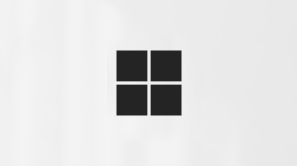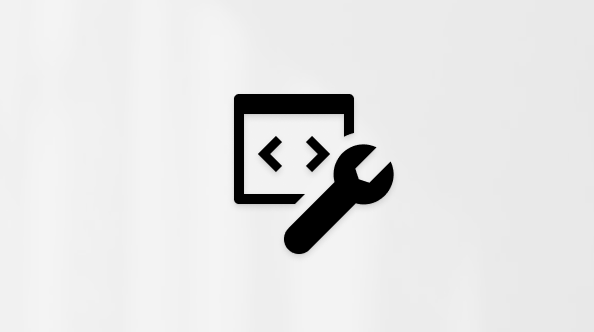Q&A u usluzi Microsoft Teams
U ovom članku
Podešavanje pitanja i odgovora
Podesite pitanja i odgovore za velike, strukturirane sastanke, kao što su korporativni skupovi ili vebinari da biste upravljali pitanjima učesnika.
Iz programa Outlook
-
Otvorite novi događaj kalendara.
-
Na vrhu prozora izaberite stavku Opcije sastanka.
-
Idite na Omogući pitanja i odgovore i izaberite preklopnik Da.
Iz kalendara
-
Izaberite stavku Kalendar
-
Izaberite događaj i izaberite stavku Uredi
-
U okviru Događajizaberite Opcije sastanka
-
U okviru
-
Izaberite stavku Sačuvaj.
-
Izaberite stavku Kalendar
-
Izaberite sastanak ili događaj.
-
Izaberite stavku Uredi.
-
U opisu sastanka pritisnite i držite taster Ctrl i izaberite Opcije sastanka.
-
U okviru
-
Izaberite stavku Sačuvaj.
Tokom sastanka ili događaja
-
Pridružite se sastanku koji ste organizovali u usluzi Teams.
-
Izaberite stavku Još
-
Izaberite postavke
-
U programu Engagement
-
Izaberite stavku Sačuvaj.
Napomena: Pitanja i odgovori su dostupni učesnicima tokom sastanka u prozoru sastanka i kao kartica u ćaskanju na sastanku.
Najbolje prakse za podešavanje pitanja i odgovora
U opcijama sastanka postoje dodatne postavke koje možete da primenite na nesmetano iskustvo pitanja i odgovora:
-
U okviru
-
Isključite ćaskanje sa sastanka (opcionalno): Ako ne želite da učesnici koriste ćaskanje na sastanku pored pitanja i odgovoram izaberite Isključeno iz padajućeg menija Ćaskanje sa sastanka.
Upravljanje pitanjima i odgovorima
Osobe koje upravljaju pitanjima i odgovorima mogu da moderiraju pitanja i menjaju postavke pitanja i odgovora. Organizatori i koautori podrazumevano mogu da upravljaju pitanjima i odgovorima. Na Teams korporativnim skupovima i vebinarima, mogu da dozvole izlagačima da upravljaju pitanjima i odgovorima.
Da biste promenili ko može da upravlja pitanjima i odgovorima na korporativnom skupu ili vebinaru:
-
Izaberite stavku Kalendar
-
Otvorite detalje o korporativnom skupu ili vebinaru.
-
Izaberite opcije sastanka
-
Izaberite Engagement
-
Odaberite opciju iz padajućeg menija Ko može da upravlja pitanjima i odgovorima.
-
Kliknite na dugme Primeni.
Ova postavka se može promeniti u bilo kom trenutku pre, tokom i posle korporativnog skupa ili vebinara. Trenutno ne postoji ograničenje koliko ljudi može da upravlja pitanjima i odgovorima odjednom.
Napomene:
-
Upravljanje za izlagača pitanja i odgovora je dostupno samo na korporativnim skupovima i vebinarima. Pitanjama i odgovorima na drugim sastancima i događajima mogu da upravljaju samo organizatori i saradnici.
-
Samo izlagači iz vaše organizacije ili spoljni izlagači sa Microsoft 365 prijavljivanjem mogu da upravljaju pitanjima i odgovorima. Da biste saznali više, pogledajte članak Rad sa spoljnim gostima.
Umerena pitanja o pitanjima i odgovorima
Uključite moderaciju da biste pregledali i odobrili pitanja pre nego što se pojave u feed-u pitanja i odgovora. Odgovori na objavljena pitanja neće biti kontrolisani. Kada uključite moderaciju, ona se ne može isključiti.
Da biste uključili moderaciju za pitanja i odgovore:
-
Izaberite Q&A
-
U oknu Q&A izaberite stavku Q&A postavke
-
Izaberite stavku Sačuvaj.
Privatni odgovori
Privatni odgovori su podrazumevano dostupni uz moderaciju kako bi omogućili moderatorima da odgovore na pitanja koja se pregledaju. Privatni odgovori su vidljivi samo moderatorima i učesniku koji je postavio pitanje. Učesnici mogu da prikažu sopstvena pitanja i odgovore na privatne odgovore u feedu "Moja pitanja ". Privatni odgovori će biti izbrisani ako pitanje bude objavljeno.
Pregledajte objavljene poruke i odgovorite na ih
Kada je moderacija uključena, videćete tri kartice u oknu Q&A :
-
U pregledu: Nova pitanja će se pojaviti na kartici U pregledu. Moderator može da pregleda pitanja.
-
Objavljeno: Objavljena pitanja će biti premeštena na karticu Objavljeno i biće vidljiva svim učesnicima.
-
Odbačeno: Odbačena pitanja mogu se objaviti kasnije, ako želite. Moderatori ne mogu privatno da odgovore na odbačena pitanja.
Svaki moderator može da odgovori ili objavi kao sebe ili kao organizator radi objedinjenijeg glasa preko moderatora. Ako objavite poruku kao organizator, vaše ime će biti skriveno od učesnika i drugih organizatora u oknu pitanja &A . Organizatori sastanka i dalje mogu da vide svačje identitete u preuzetoj Q&A izveštaju.
Da biste se prebacivali između objavljivanja ili odgovaranja kao sebe ili organizatora:
-
Izaberite organizatora ili svoje ime pored stavke Objavi kao:.
-
Izaberite drugu opciju za prebacivanje.
Važno: Objave i odgovori kao organizator ostaće povezani sa pojedincima radi usaglašenosti.
Iskustvo učesnika sa pitanjima i odgovorima
Učesnici mogu da se uključe u pitanja i odgovore iz usluge Teams za računare, mobilne uređaje i veb. Učesnici će videti samo jedan feed pitanja i odgovori, bez obzira na to da li je sastanak kontrolisan ili ne. Tamo mogu da objavljuju pitanja, odgovaraju na njih, glasaju i reaguju na njih.
Kada ljudi objavljuju pitanja u kontrolisanim pitanjima i odgovorima, biće obavešteni da je pitanje primljeno i da će biti objavljeno kada ga moderator odobri.
Napomena: Pitanja i odgovori neće biti dostupni učesnicima samo za gledanje koji su se pridružili preko kapaciteta sastanka.
Glasajte za pitanja
Učesnici mogu da glasaju za određeno pitanje kada podržavaju ili se slažu sa tim. Svaki učesnik može da glasa za svako pitanje jednom.
Da biste dodali glas na pitanje:
-
Izaberite Q&A
-
Izaberite strelicu koja se pojavljuje na dnu pitanja.
Učesnici mogu da vide pitanja sa najviše
Isključivanje pojačanih poziva
Prema podrazumevanim postavkama, ažuriranje je uključeno za pitanja i odgovore, ali se može isključiti.
Da biste isključili glasanje u pitanjima i odgovorima:
-
Izaberite Q&A
-
U oknu Q&A izaberite stavku Q&A postavke
-
Isključite preklopnik Dodajte pozitivan glas.
-
Izaberite stavku Sačuvaj.
Dozvoli anonimna pitanja i komentare
Kada uključite Q&A, možete dozvoliti učesnicima da anonimno postavljaju pitanja i da anonimno objavljuju komentare.
Da biste dozvolili anonimna pitanja i komentare:
-
Izaberite Q&A
-
U oknu Q&A izaberite stavku Q&A postavke
-
Uključite preklopnik Anonimne objave i/ili anonimne odgovore.
Objavljeno pitanje ili komentar nisu povezani sa učesnikom i organizacija ga ne može pratiti. Moderatori mogu da isključe funkciju u bilo kom trenutku. Nakon toga, prethodna anonimna pitanja i komentari ostaju anonimni.
Ako je omogućena moderacija, možete da umerite anonimna pitanja, ali ne možete da umerite anonimne komentare. Slično je načinu na koji ne-anonimni komentari ne mogu biti kontrolisani.
Napomena: Odgovori i reakcije na anonimna pitanja nisu anonimni. Reakcije na anonimne komentare takođe nisu anonimne. Preporučujemo da onemogućite reakcije da biste očuli anonimnost.
Arhiva pitanja
Arhivirajte pitanja na sastancima ili događajima koji se ponavljaju pomoću pitanja i odgovora da bi glavni feed bio relevantan i ažuran.
Organizatori mogu da arhiviraju određena ili sva pitanja iz glavnog pitanja feed-a o pitanjima i odgovorima. Kada se pitanje arhivira, premešta se u arhivirani feed. Organizatori mogu da opozovu arhiviranje pitanja i da ih ponovo prenesu na glavni feed pitanja i odgovora u bilo kom trenutku.
Da biste arhivirali pitanja o pitanjima i odgovorima:
-
Izaberite Q&A
-
Da biste arhivirali sva pitanja koja se trenutno nalazi u feedu, izaberite stavku Arhiva sve
-
Da biste arhivirali određeno pitanje, izaberite stavku Još opcija
-
Da biste prikazali arhivirana pitanja, izaberite stavku Filtriraj
Da biste poništili arhiviranje pitanja, idite na prikaz arhiviranog filtera i izaberite stavku Još opcija
Preuzimanje izveštaja o pitanjima i odgovorima
Nakon što se korporativni skup ili vebinar sa pitanjima ili odgovorima završi, organizatori i koautori mogu da preuzmu izveštaj o pitanjima i odgovorima.
Izveštaji o pitanjima i odgovorima će se preuzeti kao .csv datoteke koje se mogu skladištiti i uređivati u programu Excel.
Detalji izveštaja uključuju:
-
Izvor: Da li je objavu o pitanjima i odgovorima objavio organizator ili učesnik.
-
Tip: Da li je objava bila diskusija, pitanje ili odgovor.
-
Identitet: Osoba koja je prosledila objavu ili odgovor.
-
Vremenska oznaka: U koje vreme je prosleđena svaka objava ili odgovor.
-
ID razgovora: Jedinstveni broj dodeljen određenoj objavi.
-
Odgovor na ID: ID razgovora objave na koju je odgovoreno.
-
Sadržaj: Verbatims svake objave.
-
Reakcije: Ukupan broj reakcija u razgovoru.
Da biste preuzeli izveštaj o pitanjima i odgovorima:
-
Idite u Teams kalendar.
-
Izaberite prošli korporativni skup ili vebinar i prikažite detalje o njemu.
-
Izaberite stavku Upravljanje događajem
-
Izaberite stavku Izveštaji.
-
Izaberite stavku
-
Izveštaj o pitanjima i odgovorima će početi da se preuzima kao .csv datoteka.
Napomene:
-
Preuzimanje izveštaja će sadržati pitanja i odgovore iz prethodnih 28 dana. Stariji sadržaj neće biti dostupan u izveštaju, ali će i dalje biti dostupan u feed-u pitanja i odgovora.
-
Preuzimanje izveštaja uključuje privatne odgovore.
-
Preuzimanje izveštaja o pitanjima i odgovorima trenutno nije podržano za Teams sastanke.
Srodne teme
Prvi koraci uz Microsoft Teams vebinare